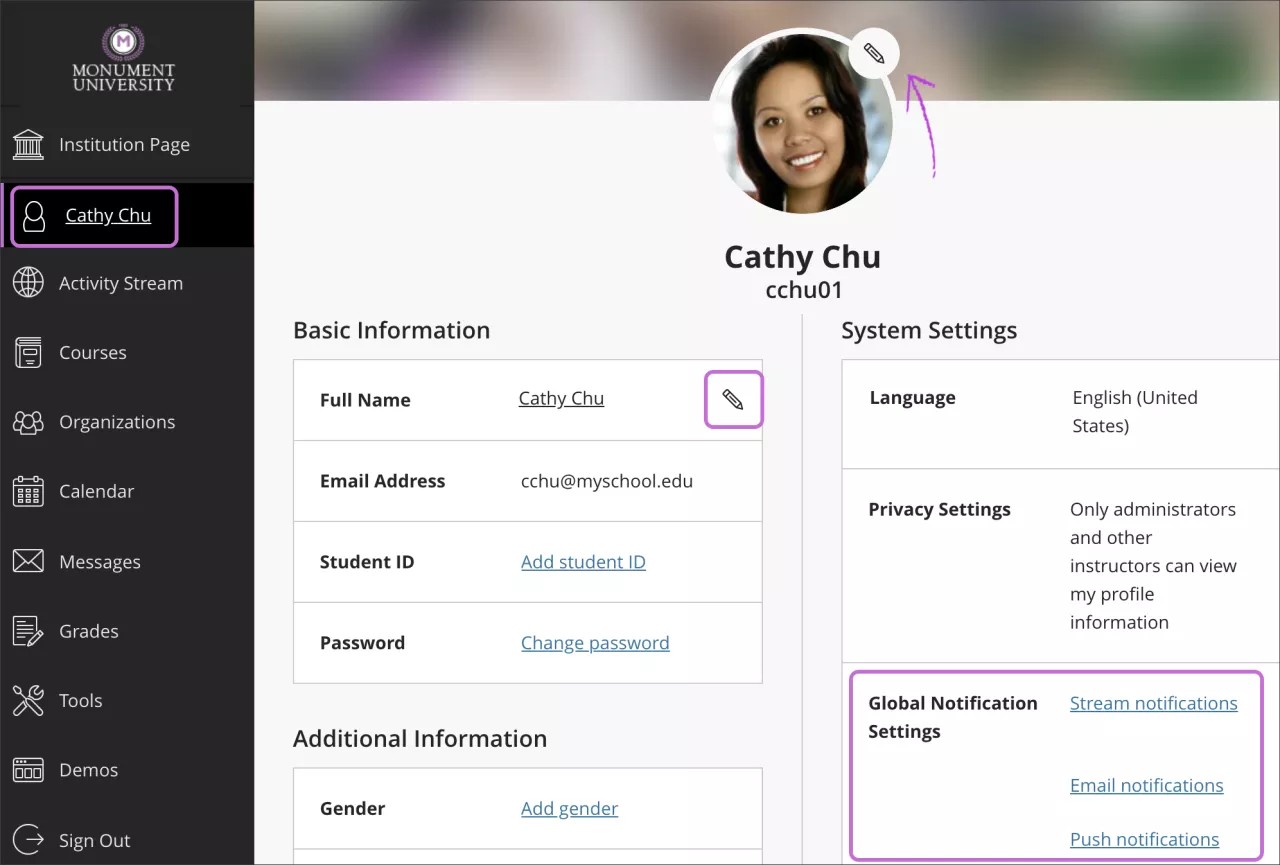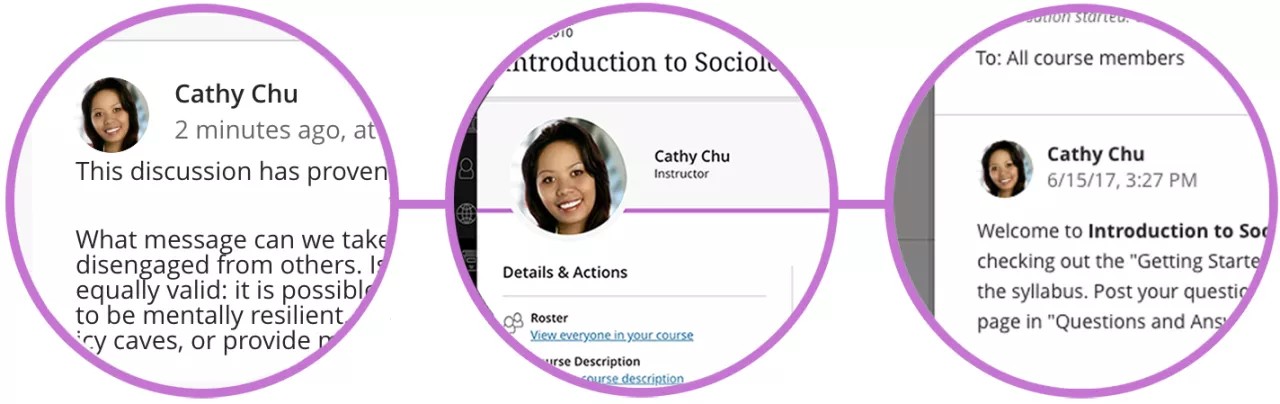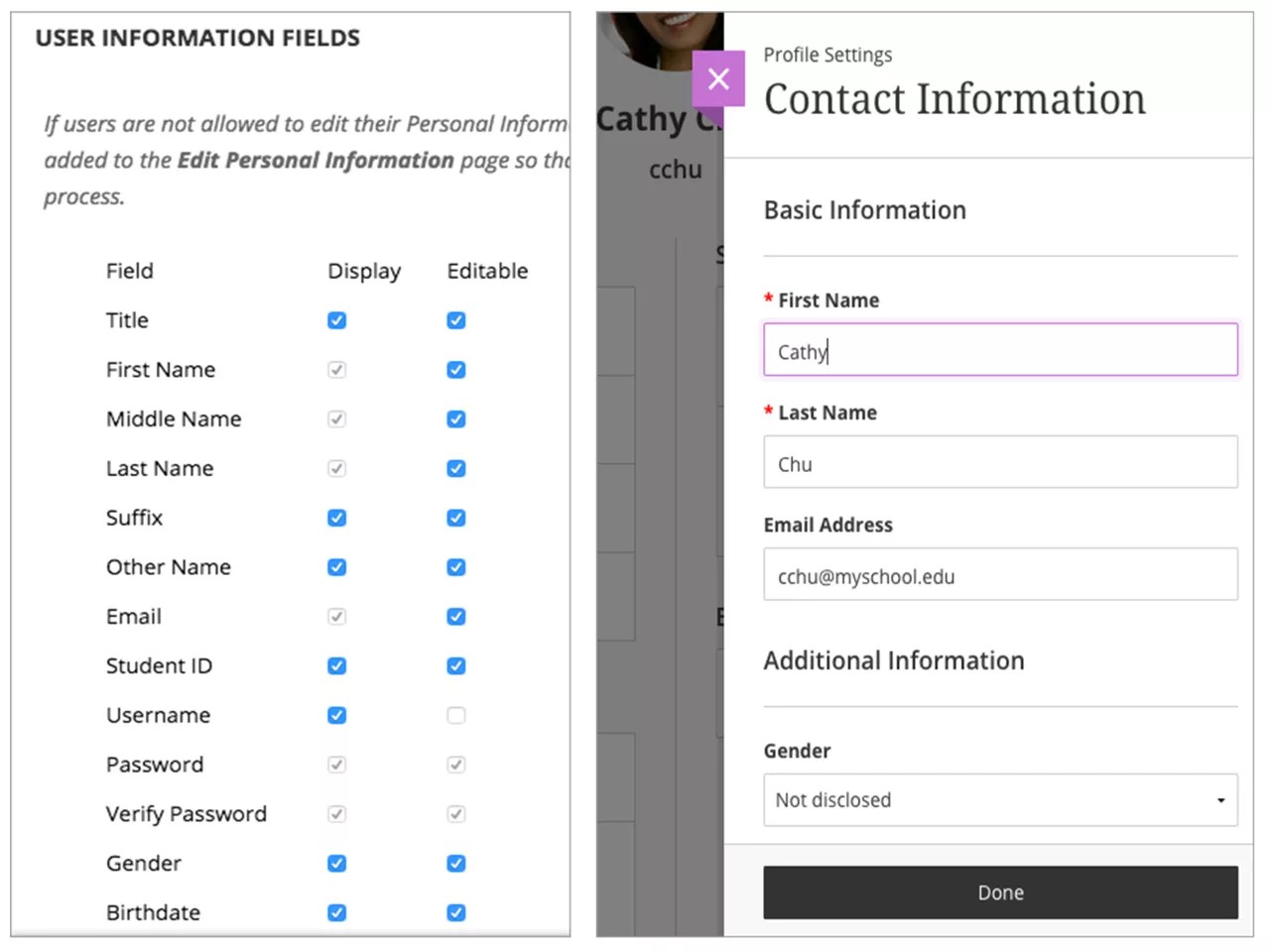Dans l'expérience Ultra, tous les utilisateurs ont une page de profil qui apparaît dans le panneau de navigation.
Les utilisateurs sélectionnent leur nom pour accéder à leurs informations et paramètres personnels.
Où s'affiche la photo de profil ?
Dans l'expérience Ultra, les photos de profil des utilisateurs s'affichent en regard de l'activité dans tous les cours ainsi que dans les pages du profil. Les photos de profil des professeurs s'affichent également sur leurs cartes de cours sur la page Cours. Si les utilisateurs ne chargent pas de photos de profil, une silhouette générique apparaît dans ces zones.
Dans l'affichage de cours en mode Ultra, les photos du profil des professeurs apparaissent sur les pages de contenu de cours, sur les annuaires, ainsi que dans les discussions, les conversations et les messages à côté de leur activité. Les photos de profil des étudiants apparaissent dans les annuaires, dans le centre de notes, ainsi qu'en regard de leur activité.
Dans l'affichage de cours d'origine, les photos de profil des utilisateurs apparaissent dans l'annuaire, ainsi que dans les discussions, blogs, journaux, wikis et activités de groupe. Les photos de profil des professeurs apparaissent également dans les modules de notification. En cas d'absence de photo de profil, la silhouette générique est utilisée.
Configurer des profils
L'outil Profil est toujours activé dans le panneau de navigation de l'expérience Ultra. Vous ne pouvez pas le désactiver. Cependant, plusieurs options relatives au téléchargement des photos de profil sont disponibles via Panneau de configuration de l'administrateur > Outils et utilitaires > Avatars.
En savoir plus sur les paramètres des avatars
Les pages de profil d'utilisateur sont préremplies avec certaines informations. Les utilisateurs peuvent y apporter leurs propres modifications et déterminer qui peut consulter l'intégralité de leur profil.
Les administrateurs peuvent choisir les éléments qui doivent apparaître dans les sections Informations élémentaires et Informations supplémentaires des coordonnées. Sélectionnez et décochez les cases dans Panneau de configuration de l'administrateur > Utilisateurs > Personnaliser les informations sur l'utilisateur.
Que voient vos utilisateurs ?
Affichez les informations sur les profils du point de vue du professeur. Utilisez la fonction Précédent de votre navigateur pour revenir ici.
Video: Edit Your Profile
Watch a video about editing your profile
The following narrated video provides a visual and auditory representation of some of the information included on this page. For a detailed description of what is portrayed in the video, open the video on YouTube, navigate to More actions, and select Open transcript.
Video: Edit your profile shows how to edit information attached to your profile and add a profile picture.